Если у вас есть более одной релизы MATLAB® установлен, можно запускать тесты в нескольких релизах. Начиная с R2011b, вы также можете запускать тесты в релизах, которые не имеют Simulink® Test™.
Хотя вы можете запускать тесты на моделях в предыдущих релизах, релизе, в которых вы запускаете тест, должны поддерживать функции теста. Для примера, если ваш тест включает тестовые обвязки или тестовые последовательности, релиз должен поддержать эти функции, чтобы тест выполнялся.
Прежде чем вы сможете создать тесты, которые используют дополнительные релизы, добавьте релизы в свой список доступных релизов с помощью настроек Test Manager. См. раздел «Добавление релизов с использованием настроек диспетчера тестов».
Ваша модель или тестовая обвязка должны быть совместимы с версией MATLAB, выполняющей ваш тест.
Если у вас есть модель, созданная в более новой версии MATLAB, чтобы протестировать модель в предыдущей версии MATLAB, экспортируйте модель в предыдущую версию и симулируйте экспортированную модель с предыдущей версией MATLAB. Для получения дополнительной информации см. информацию об экспорте модели в Сохраните модель.
Чтобы протестировать модель в более поздней версии MATLAB, рассмотрите использование Upgrade Advisor, чтобы обновить модель для более позднего релиза. Для получения дополнительной информации см. раздел «Консультант по вопросам обновления».
Самый ранний релиз, который поддерживает покрытие нескольких релизов, - это три года (шесть релизов) до текущего релиза. Версия MATLAB должна поддерживать функции вашего теста.
Определенные функции не поддерживаются для проверки с несколькими релизами:
Параллельное выполнение теста
Выполнение тестов с помощью среды Модульный Тест
Тесты в реальном времени
Тесты, которые включают логические и временные оценки
Модели с наблюдателями
Входные данные, заданные во внешнем Excel® документ
Включая пользовательские рисунки из обратных коллбэков теста
Прежде чем вы сможете создать тесты для нескольких релизов, используйте настройки Test Manager, чтобы включить релиз MATLAB, в которой вы хотите протестировать. Можно также удалить релиз, добавленную в список доступных релизов. Однако вы не можете удалить релиз, из которого запускается Test Manager.
В Диспетчере тестов нажмите Preferences.
В диалоговом окне Preferences нажмите Release. На панели Release перечислены релизы, из которых запускается диспетчер тестов.
На панели Release щелкните Add/Remove releases, чтобы открыть Диспетчер релизов.
В Диспетчере релизов нажмите Add.
Перейдите к расположению релиза MATLAB, которую вы хотите добавить, и нажмите OK.
Чтобы изменить имя релиза, которая появится в Диспетчере тестов, отредактируйте поле Name.
Закройте Release Manager. В диалоговом окне Preferences показаны выбранные релизы. Отмените выбор релизов, которые вы не хотите сделать доступными для выполнения тестов.
Когда вы запускаете регрессионный тест с Test Manager, настроенным для нескольких релизов, можно:
Создайте базовую линию в релиз, в которой вы хотите увидеть результаты, для примера, чтобы попробовать различные параметры и применить допуски.
Создайте базовую линию в одном релизе и запустите ее в другом релизе. Используя этот подход, вы можете, например, знать, производит ли более новый релиз те же выходы симуляции, что и более ранний релиз.
Создайте опорную структуру.
Убедитесь, что релиз добавлен к настройкам Test Manager.
При необходимости создайте тестовый файл и добавьте к нему базовый тест.
Выберите тест.
В разделе System Under Test введите имя модели, которую вы хотите протестировать.
Настройте оставшуюся часть теста.
Захват базовой линии. В разделе Baseline Criteria нажмите Capture. Укажите формат и файл, в котором можно сохранить базовую линию, и выберите релиз, в которой можно захватить базовую линию. Затем щелкните Capture, чтобы симулировать модель.
Для получения дополнительной информации о захвате базовых линий см. Раздел «Захват критериев базовых линий».
После создания опорной структуры запустите тест в выбранных релизах. Каждая выбранный релиз генерирует набор результатов.
В тест разверните Simulation Setting and Release Overrides и в раскрывающемся меню Select releases for simulation выберите релизы, которую вы хотите использовать для сравнения с базовой линией.
Задайте опции тестирования.
На панели инструментов нажмите кнопку Run.
Для каждого релиза, который вы выбираете при запуске теста, результаты pass-fail появляются на панели Results and Artifacts. Для результатов из версии, отличной от релиза, из которой вы запускаете Test Manager, номер релиза появляется в имени.
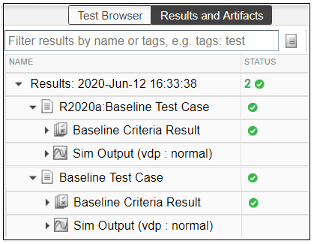
Когда вы запускаете тест эквивалентности, вы сравниваете две симуляции. Каждая симуляция выполняется в одном релизе, которая может быть одинаковой или различной. Примеры тестов эквивалентности включают сравнение моделей, запускаемых в различных режимах симуляции модели, таких как normal и software-in-the-Loop (SIL), или сравнение различных настроек допуска.
Убедитесь, что релизы добавлены в настройки Test Manager.
При необходимости создайте тестовый файл и добавьте к нему теста эквивалентности.
Выберите тест.
В разделе Simulation 1, System Under Test, введите имя модели, которую вы хотите протестировать.
Разверните Simulation Setting and Release Overrides и в раскрывающемся меню Select releases for simulation выберите релиз для симуляция 1 теста эквивалентности. Для теста эквивалентности для каждой симуляции может быть выбрана только один релиз.
Настройте оставшуюся часть теста.
Повторите шаги с 4 по 6 для Simulation 2.
На панели инструментов нажмите кнопку Run.
Тест запускает каждую симуляцию в выбранном релизе и сравнивает результаты с эквивалентностью. Для каждого релиза, выбранного при запуске теста, результаты непрохождения показываются на панели Results and Artifacts. Для результатов из версии, отличной от релиза, из которой вы запускаете Test Manager, номер релиза появляется в имени.
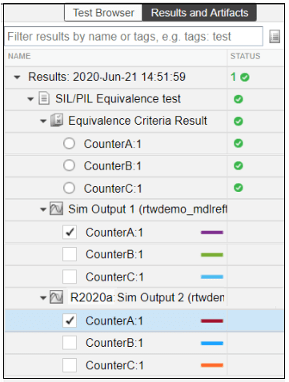
Выполнение симуляционного теста моделирует модель в каждом релизе, выбранной с помощью критериев, заданных в тестовом примере.
Убедитесь, что релизы добавлены в настройки Test Manager.
При необходимости создайте тестовый файл и добавьте к нему шаблон теста симуляции.
Выберите тест.
В разделе System Under Test введите модель, которую вы хотите протестировать.
Разверните Simulation Setting and Release Overrides и в раскрывающемся меню Select releases for simulation выберите опции release для симуляции.
В разделе Simulation Outputs выберите сигналы для регистрации.
На панели инструментов нажмите кнопку Run.
Тестовые запуски, симулирующий каждую выбранный релиз. Для каждого релиза результаты непрохождения отображаются на панели Results and Artifacts. Для результатов из версии, отличной от релиза, из которой вы запускаете Test Manager, номер релиза появляется в имени.
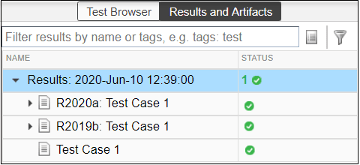
Чтобы добавить набор покрытия для нескольких релизов, вы должны иметь лицензию Simulink Coverage™. Настройте тест, как описано в Run Baseline Tests in Multiple Releases, Run Equivalence Tests in Multiple Releases или Run Simulation Tests in Multiple Releases. Прежде чем вы захватите базовый уровень или запустите тест эквивалентности или симуляции, включите набор покрытия.
Щелкните тестовый файл, содержащий ваш тест. Чтобы собрать покрытие для тестовых наборов или тестовых случаев, необходимо включить покрытие на уровне тестового файла.
В Coverage Settings разделе выберите Record coverage for system under test, Record coverage for referenced models или то и другое.
Выберите типы покрытия для сбора в разделе Coverage Metrics для сбора.
После запуска теста на панели Results and Artifacts показаны результаты непрохождения для каждого релиза в тестовый набор.
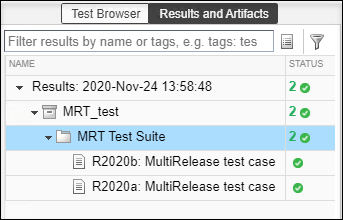
Чтобы просмотреть результаты покрытия для релиза, выберите ее тест и разверните раздел Coverage Results. В таблице перечислены модель, релиз и проценты покрытия для выбранных метрик.
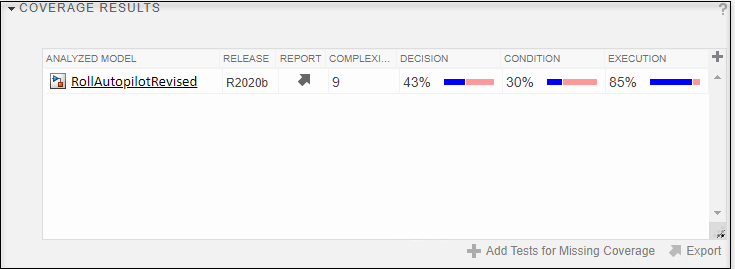
Чтобы просмотреть агрегированные результаты покрытия для релизов в тесте, выберите тестовый набор, содержащую релизы, и разверните раздел Aggregated Coverage Results.
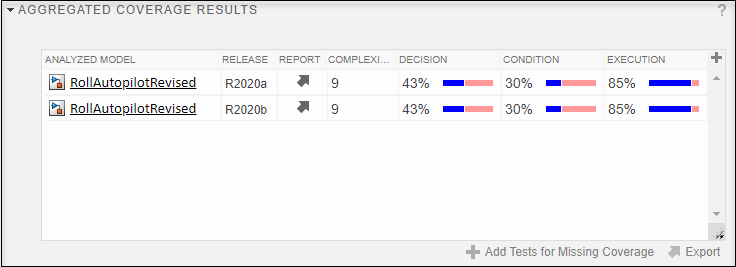
Чтобы использовать текущий релиз для добавления тестов на недостающее покрытие к более старому релизу, щелкните строку и нажмите Add Tests for Missing Coverage. Можно также использовать фильтры покрытия, создавать отчеты, объединять результаты, импортировать и экспортировать результаты и охватывать область связанными требованиями. Для получения дополнительной информации см. «Сбор покрытия в тестах и увеличение покрытия теста для модели».
sltest.testmanager.getpref | sltest.testmanager.setpref